三步解決 iPhone 螢幕無法解鎖問題。小白可操作,輕鬆解決多種情況下導致的 iPhone 螢幕無法解鎖。支援所有 iOS 版本和裝置,包括 iOS 26/18/17/16 和 iPhone 17/16/15/14 機型。
生活中人們早已經離不開手機,如果 iPhone 螢幕無法解鎖就實在煩惱。螢幕壞掉無法輸入密碼、調皮小孩亂點密碼太多次等情況都會導致 iPhone 螢幕無法解鎖,但是請別擔心本文告訴你解決辦法,輕鬆還原你方便的生活方式。
使用專業解鎖工具解決 iPhone 螢幕無法解鎖問題【高效】
當 iPhone 無法解鎖時我們首推您使用專業的工具 LockWiper ,因為它只需幾步輕鬆解決 iPhone 螢幕無法解鎖問題,不用將手機拿到修理店鋪,無需擔心自己的隱私洩漏,也無需花費高額價錢解決問題。

- 三步輕鬆解決 iPhone 螢幕無法解鎖,以及 Face ID 或者 Touch ID 失靈等問題。
- 專業解決多種情況 iPhone 鎖定,無論是螢幕失靈還是螢幕碎掉或者忘記密碼都能輕鬆解鎖。
- 無需密碼刪除 Apple ID,並可創建新的 Apple ID。
- 支援 iOS 26/18/17/16 和最新的 iPhone 17/16/15/14 機型。
步驟 1 點擊上方按鈕下載並安裝 LockWiper。
步驟 2 選擇解除螢幕密碼模式。
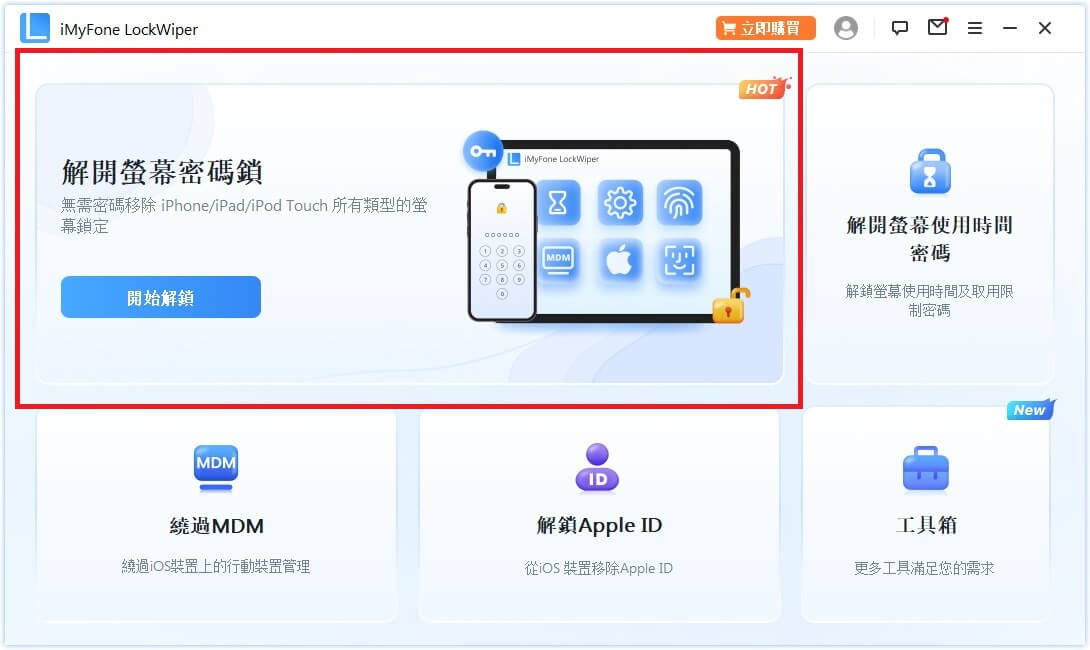
步驟 3 程式會自動偵測你裝置的模式,選擇提供的韌體版本點擊「下載」。
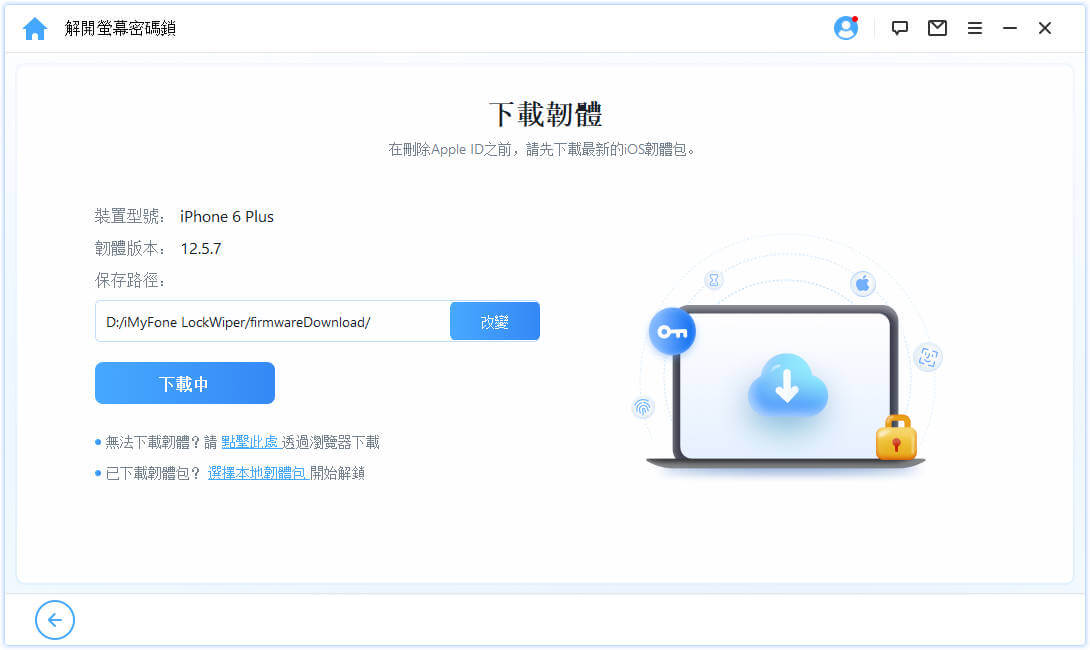
步驟 4 解壓縮完成后點擊「開始解鎖」,一段時間后你的 iPhone 就會被解鎖成功!
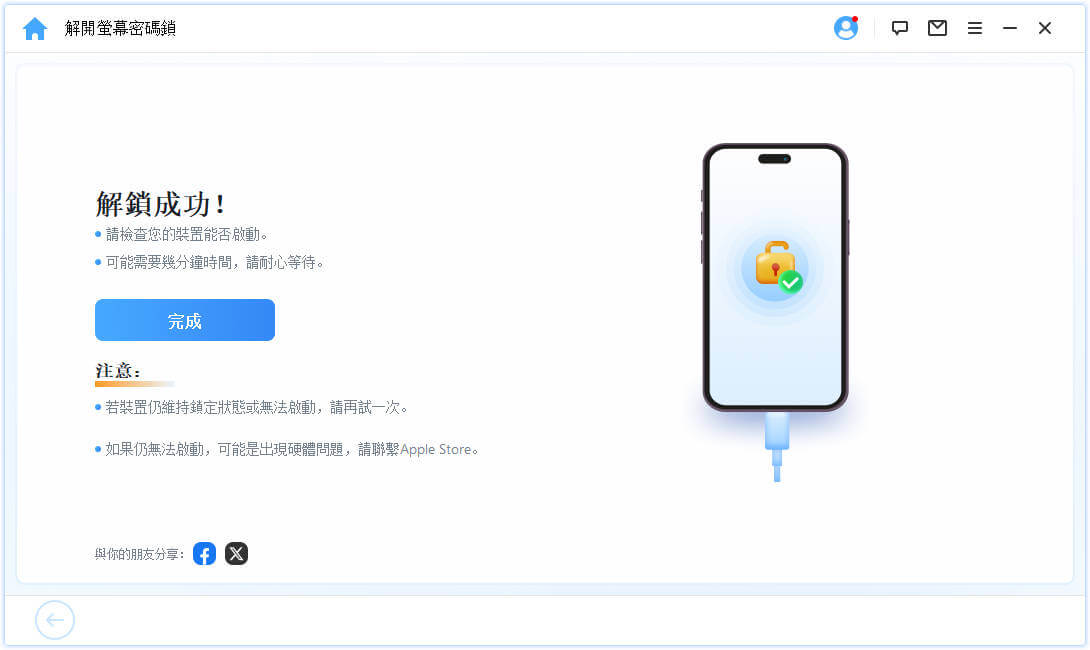
小貼士
請注意解鎖后手機內的資料會被清空。
為了你能夠方便使用,特地為你呈上熱騰騰的影片教學~
使用 iTunes 回復模式【效率低】
當 iPhone 無法解鎖時我們可以嘗試使用 iTunes 的回復模式將 iPhone 解鎖,但需要注意的是解鎖成功後裝置內所有的數據都將被清除。
步驟 1 使用數據線將 iPhone 與電腦連接并啟動 iTunes。
注意
Finder 和 iTunes 皆需要為最新版本。
步驟 2 將iPhone 手動啟用回復模式。
iPhone 8 和 SE 2 以後的機型,按下調高音量按鈕後迅速放開。按下降低音量鈕後馬上放開。接下來按住側邊按鈕,直到看到復原模式畫面為止。
若您是使用 iPhone 7、iPhone 7 Plus ,這一步就需要同時按住上面(或側面)按鈕和降低音量鈕。一直按著按鈕直到復原模式畫面出現。
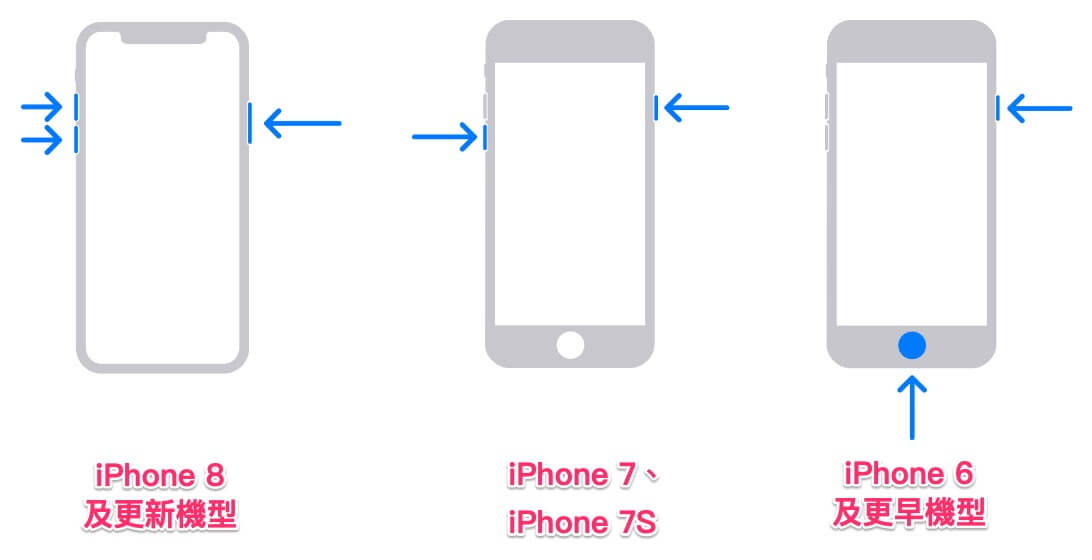
步驟 3 點擊「回復 iPhone」,完成後 iPhone 會被強制重置開鎖。

使用外接鍵盤輸入密碼【性價比低】
最後后一個解決方法就是使用一個貴鬆鬆的外接鍵盤來輸入密碼囉但這個方法不僅需要額外花費,且不一定可行唷。
請使用 OTG 線將鍵盤與 iPhone 連接後在鍵盤輸入您的密碼進行解鎖。

關於 iPhone 無法解除螢幕鎖定時的常見問答
iPhone 螢幕壞掉無法解鎖時大概需要多少錢修理螢幕?
連工帶料價格約落在新台幣 7000 至 12000 間,視機型新舊及您有無需要蘋果原廠螢幕而定。原廠的零件和新型的 iPhone 肯定比較貴囉!
我的 iPhone 無法解鎖螢幕鎖定的時候還可以進行備份手機內的資料嗎?
可以。在電腦端開啟 iTunes,連接手機之後選擇「信任這部電腦」,然後在電腦端操作以進行備份。
⌛結語
iPhone 螢幕無法解鎖的原因有很多,當你遇上不能解鎖時真的會讓人很氣惱。本文為你介紹 iPhone 螢幕無法解鎖的解決辦法,希望能夠幫助到你,但如果您使用 iMyFone LockWiper,幾個步驟就能輕鬆破解鎖定,幫助您解鎖愛機。








